mysql 5.7.17的最新安装教程图文详解
mysql-5.7.17-winx64是现在最新版本的Mysql,这是免安装的,所以要进行些配置
下载地址:https://cdn.mysql.com//Downloads/MySQL-5.7/mysql-5.7.17-winx64.zip
1:下载安装包,将其解压到一个文件夹下

2:复制my-default.ini,并重命名为my.ini,然后用记事本打开输入mysql的基本配置:
[mysql] ; 设置mysql客户端默认字符集 default-character-set=utf8 [mysqld] ;设置3306端口 port = 3306 ; 设置mysql的安装目录 basedir=E:\mysql5.7 ; 设置mysql数据库的数据的存放目录 datadir=E:\mysql5.7\data ; 允许最大连接数 max_connections=200 ; 服务端使用的字符集默认为8比特编码的latin1字符集 character-set-server=utf8 ; 创建新表时将使用的默认存储引擎 default-storage-engine=INNODB
3:设置环境变量
操作如下:
1)右键单击我的电脑->属性->高级系统设置(高级)->环境变量
点击系统变量下的新建按钮
输入变量名:MYSQL_HOME
输入变量值:E:\mysql-5.7.17
2)选择系统变量中的Path 点击编辑按钮 在变量值中添加变量值:%MYSQL_HOME%\bin 注意是在原有变量值后面加上这个变量,用;隔开,不能删除原来的变量值
4: 以管理员身份打开cmd窗口后,将目录切换到你的解压文件bin目录下。(具体如下:)再输入mysqld install回车运行就可以了,注意是mysqld不是mysql。
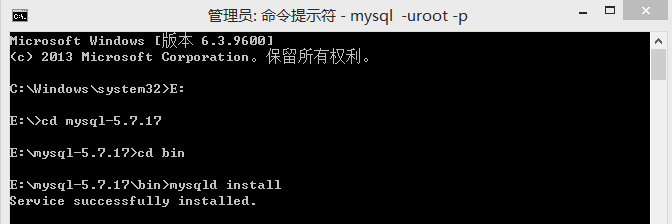
5:输入“mysqld --initialize --console”命令,可以得到mysql的初始密码,用mysqld --initialize 的目的是初始化data目录。要不然mysql5.7的文件夹下面不会出现data文件夹

6:接着就是在输入net start mysql启动服务。(net stop mysql 停止mysql服务)
7:开始使用mysql,输入命令:mysql -uroot -p,然后输入刚才的初始密码
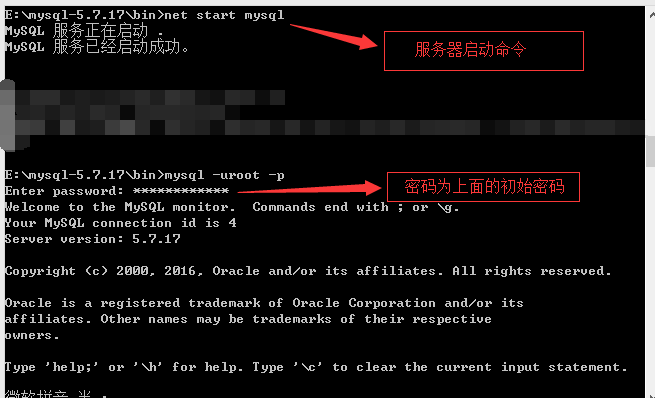
8:修改密码
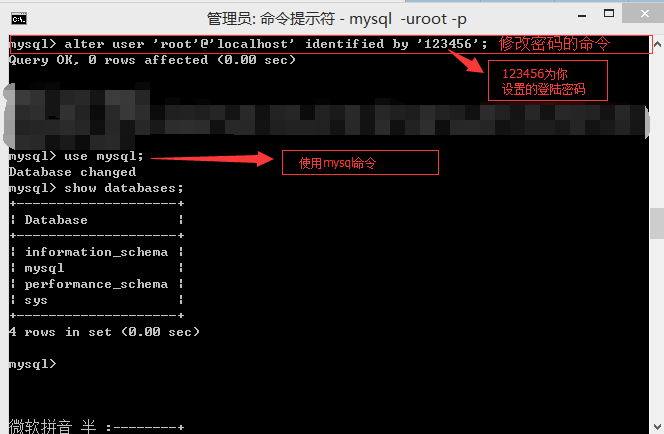
9:mysql>flush privileges; #更新权限
10: 退出 quit。
11.:注销系统,再进入, 输入 mysql -u root -p 使用用户名root和刚才设置的新密码123456登录。
以上所述是小编给大家介绍的mysql 5.7.17的最新安装教程图文详解,希望对大家有所帮助,如果大家有任何疑问请给我留言,小编会及时回复大家的。在此也非常感谢大家对我们网站的支持!
相关推荐
-
mysql 5.7.17 安装图文教程(windows)
最近开始学习数据库,感觉是一门很有意思的课程,但是涉及到的很多东西都是第一次接触, 想在这里整理一下学习的笔记.首先整理的是课程用到的DBMS MySQL安装和配置的方法. 下载地址 >>> MySQL 5.7 下载地址 选择相应的机器和位数,点击下载即可. 解压与配置 1.将下载好的MySQL压缩包解压. 2.修改配置文件: 将下面的文字复制粘贴到my.txt文件中,修改my.txt后缀名为.ini 并将其替换原来MySQL安装目录下的配置文件(my-default.ini). [my
-
mysql 5.7.17 免安装版配置方法图文教程(windows10)
一.概述 网上找了好多,发现好多不是linux系统的就是与现在新版本有出入,自己做小项目亲手实践了一下,供大家借鉴. MySQL版本:mysql-5.7.17 下载方法: 1.MySQL官方网址https://www.mysql.com/downloads/ 2.下载方法: a.选择对应模块: b.选择对应的版本(这里我选windows): c.选择32位或64位版本进行下载: d.点击下载,它会让登陆或注册,这里可以跳过: 二.MySQL安装配置 1.将下载的.zip 文件解压后放到要安装
-
redhat7通过yum安装mysql5.7.17教程
rhel/centos系列linux操作系统自身没有mysql的源,需要自行下载安装.本文介绍如何安装mysql5.7.x数据库. 第一步:下载源 [root@client ~]# wget http://repo.mysql.com/mysql57-community-release-el7-8.noarch.rpm 注意:选择mysql57-community-releasexxx开头的,不要选择mysql-community-releasexxx那个,带57的才是mysql5.7版本. 第
-
mysql5.7.17安装使用图文教程
MySQL是一个关系型数据库管理系统,由瑞典MySQL AB公司开发,目前属于Oracle公司.MySQL是一种关联数据库管理系统,关联数据库将数据保存在不同的表中,而不是将所有数据放在一个大仓库内,这样就增加了速度并提高了灵活性.MySQL所使用的SQL语言是用于访问数据库的最常用标准化语言.MySQL软件采用了双授权政策(本词条"授权政策"),它分为社区版和商业版,由于其体积小.速度快.总体拥有成本低,尤其是开放源码这一特点,一般中小型网站的开发都选择MySQL作为网站数据库.由于
-
Windows(x86,64bit)升级MySQL 5.7.17免安装版的详细教程
MySQL需要升级到5.5.3以上版本才支持Laravel 5.4默认的utf8mb64字符编码.因此就把MySQL升级了一下,期间还是遇到些小问题,记录一下以供参考. 升级准备 备份之前MySql目录下的data目录(数据库目录). MySql官网下载MySQL 5.7.17版本压缩包. 管理员身份运行命令行,输入net stop mysql命令,停止mysql服务. 输入sc delete mysql命令,删除mysql服务. 卸载当前版本MySQL. 开始升级 解压MySQL 5.7.17
-
Linux(Ubuntu)下mysql5.7.17安装配置方法图文教程
前言 前面安装过mysql5.6,时隔三个月,开发那边反馈需要在MySQL中处理JSON类型的数据,查看文档,JSON是在5.7支持的新特性.于是着手安装Mysql57 Mysql5.6.28的安装:http://www.jb51.net/article/103743.htm 安装 若使用apt-get install mysql-server进行安装,默认安装的不是最新的版本,于是考虑去官网找一个最新的社区版本. 1.获取最新的Mysql版本 在 https://dev.mysql.com/d
-
linux下mysql5.7.17最新稳定版本安装教程
通过源码在linux上安装mysql最新稳定版本:mysql-5.7.17 为了方便安装过程中不受boost依赖的影响,直接从官网下载mysql-boost-5.7.17.tar.gz版本.(官方解释,编译过程中需要boost,但实际没有用到.) 安装目录: 启动脚本:/etc/init.d/mysqld 程序根目录:/usr/local/mysql 数据目录:/data/mysql 安装过程 1.安装依赖 #yum install -y cmake gcc-c++* make ncurses-
-
mysql 5.7.17的最新安装教程图文详解
mysql-5.7.17-winx64是现在最新版本的Mysql,这是免安装的,所以要进行些配置 下载地址:https://cdn.mysql.com//Downloads/MySQL-5.7/mysql-5.7.17-winx64.zip 1:下载安装包,将其解压到一个文件夹下 2:复制my-default.ini,并重命名为my.ini,然后用记事本打开输入mysql的基本配置: [mysql] ; 设置mysql客户端默认字符集 default-character-set=utf8 [my
-
mysql-8.0.16 winx64的最新安装教程图文详解
最近刚学习数据库,首先是了解数据库是什么,数据库.数据表的基本操作,这就面临了一个问题,mysql的安装,我这里下载的是64位的,基于Windows的,以下是在我电脑上的安装过程,希望可以帮助到大家. 1.在mysql的官网上去下载,链接是 https://dev.mysql.com/downloads/mysql/ ,如图1-1,1-2所示,点击downloads,然后会弹出图1-3,点击No thanks,jast start my download.即可,当然你也可以注册一下. 图 1-1
-
MySql Installer 8.0.18可视化安装教程图文详解
一.MySql 8.0.18安装 1.百度搜索windows for mysql 2.选择MySQL :: Download MySQL Installer 3.选择下载第二(mysql-installer-community-8.0.18.0.msi) 4.不用注册,直接开始下载 5.下载完成后鼠标右键安装 6.点击运行 7.勾选同意点击next 8.勾选Custom自定义,点击next 9.选择MySQL Servers >MySQL Server>MySQL Server 8.0.18
-
MySQL Server 8.0.13.0 安装教程图文详解
在mysql 6.1.3的基础上安装8.0.13. mysql 8.0.13 下载地址: https://dev.mysql.com/downloads/windows/installer/8.0.html 可直接下载313.8M的.msi文件. 下载之后如图: 双击可直接安装,如出现如下报错,可在360中更新相应的.net framework 同意协议进入下一步 接下来,不用修改,一路点击next即可. 在已经安装版本的基础上,选择add进行添加. 选择mysql服务器选项 将需要8.0的版本
-
Windows下MySQL安装教程图文详解
MySQL安装说明MySQL是一个关系型数据库管理系统,由瑞典MySQL AB 公司开发,目前属于Oracle旗下产品. MySQL 是最流行的关系型数据库管理系统之一,在 WEB 应用方面,MySQL是最好的RDBMS(Relational Database Management System,关系数据库管理系统) 应用软件. MySQL是一种关系数据库管理系统,关系数据库将数据保存在不同的表中,而不是将所有数据放在一个大仓库内,这样就增加了速度并提高了灵活性. MySQL所使用的 SQL 语
-
MySQL 8.0.13 下载安装教程图文详解
MySQL是使用最多的数据库,自己电脑上肯定要装一个来多加学习,自己搞不懂的一些东西要多写一些 sql 语句练习. 首先去 mysql 官网下载,地址: https://dev.mysql.com/downloads/mysql/ 选择上图的这个版本就可以把 windows 版的 mysql 最新版本下载下来,点进去之后并不会立刻下载,而是会跳到下图这个页面,只要点击No thanks, just start my download.即可 接下来就开始下载啦.下载完成后可以解压到你想放的地方,一
-
windows10下 MySQL msi安装教程图文详解
一.下载 1.点击MySQL msi官网最新下载或复制https://dev.mysql.com/downloads/windows/installer/ 链接. 2.根据自己的需求进行下载,这里选择的是Windows (x86, 32-bit), MSI Installer( mysql-installer-web-community-8.0.19.0.msi) [注]mysql-installer-web-community-8.0.19.0.msi 18.6M是联网安装,安装时必须联网的:
-
MySQL Installer 8.0.21安装教程图文详解
1. 缘由 刚好需要在新系统上重新安装MySQL,便写了一份的下载安装教程,供查阅,以防日后细节有所遗忘. 2. 版本说明 MySQL Installer 8.0.21 3. 下载安装包 方式一:官网下载 进入官网下载所需的安装包:https://www.mysql.com/ (如下图所示),或直接点击https://dev.mysql.com/downloads/windows/installer/ 查看最新版本. 方式二:镜像下载 官网下载的速度实在太慢了,最后搜索到一个北京理工大学的
-
Mac OS系统下mysql 5.7.20安装教程图文详解
Mac OS X 下 TAR.GZ 方式安装 MySQL 5.7 与 MySQL 5.6 相比, 5.7 版本在安装时有两处不同: 1:初始化方式改变, 从scripts/mysql_install_db --user=mysql初始化方式变成了bin/mysqld --initialize --user=mysql方式; 2: 初始密码生成改变, 5.6 的版本在 tar gz 方式初始化完成后默认 root 密码为空, 5.7 版本在初始化完成后会生成一个临时的 root 密码: 一.在浏览
-
windows 64位下MySQL 8.0.15安装教程图文详解
先去官网下载点击的MySQL的下载 下载完成后解压 解压完是这个样子 配置系统环境变量 复制解压后的mysql到C盘或者其他磁盘下 我们去系统的环境变量的path里添加一个mysql的配置 指向mysql的bin目录 配置初始化的my.ini文件的文件 解压后的目录并没有的my.ini文件,没关系可以自行创建在安装根目录下添加的my.ini(新建文本文件,将文件类型改为的.ini),写入基本配置: [mysqld] # 设置3306端口 port=3306 # 设置mysql的安装目录
随机推荐
- JavaScript trim 实现去除字符串首尾指定字符的简单方法
- php cache类代码(php数据缓存类)
- 对Windows操作系统如何实现DDOS攻击
- 解决nginx报错信息 client intended to send too large body: 1331696 bytes
- Apache+php+Mysql在Windows下配置环境步骤说明
- 用mysql_fetch_array()获取当前行数据的方法详解
- 解决更换PHP5.4以上版本后Dedecms后台登录空白问题的方法
- Docker实践—CentOS7上部署Kubernetes详解
- Android自定义控件的创建方法
- PHP简单读取PDF页数的实现方法
- Java语言打印九九乘法表
- Python 安装setuptools和pip工具操作方法(必看)
- javascript自定义startWith()和endWith()的两种方法
- 微信小程序 Audio API详解及实例代码
- C++程序中启动线程的方法
- .NET的深复制方法(以C#语言为例)
- vue 音乐App QQ音乐搜索列表最新接口跨域设置方法
- 解决vue 中 echart 在子组件中只显示一次的问题
- vue router 通过路由来实现切换头部标题功能
- java多线程之停止线程的方法实例代码详解

